Kindle Fireのページめくりって腕がだるくなりませんか?
私はすぐにだるくなってしまいます。
そこで、リモコンでページめくりできればと思っていろいろと探してみました!
そしたら、アマゾンで発見!いろんなのがあってどれにしようか迷いましたが、とりあえず動作するか不安だったので、240円の一番安かったのを買いました!
今のところ順調に動いてくれてますので、関単にご紹介したいと思います。
アマゾンで購入したリモコンはこれ

Kindle Fireと並べるとこんな感じです。手にすっぽり入っちゃうほど小さいです。
amazonなら「Bluetooth 万能リモコン」で検索すれば出てきます。
楽天やヤフーなどでも買えますが、SHOPによっては1000円以上で販売しているものもあるので注意してください。
amazonの並行輸入品なら200円台で買えますから!!

左がリモコン、右はFIRE(第5世代)です
Fireに接続するにはコントローラーの電源ボタンを長押ししてブルーのLEDを点滅させ、接続待ち状態にしたうえで、Fireでペアリングさせます。接続済と表示できればOKです。
Bluetooth接続に慣れている方なら、即使えるでしょう。Bluetoothは初めてという方は以下の説明が参考になればと思います。
リモコンの接続方法
設定の歯車マークをタップ
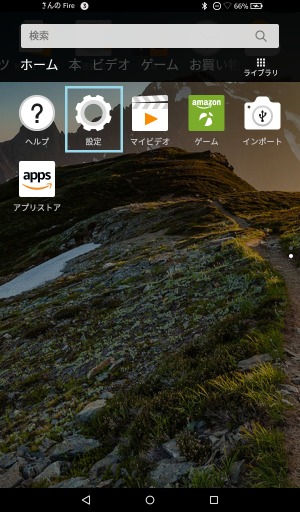
設定画面でワイヤレスをタップ
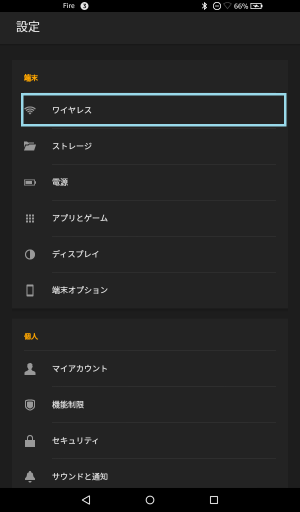
bluetoothをタップ
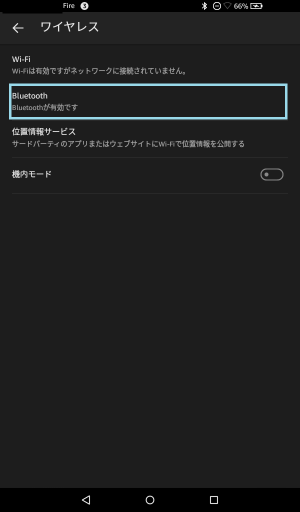
BluetoothのスイッチをONにする
(水色の四角で囲んだところ)
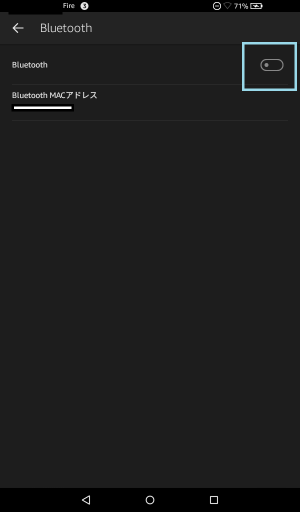
Bluetooth ONに切り換え
(スイッチの色がオレンジ色に変わる)
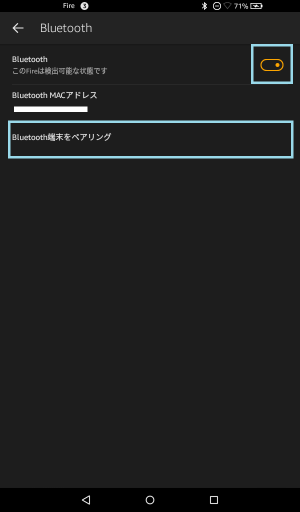
端末検出
(少し時間がかかったり検出できなかったりしますが、リモコン側がペアリングモードになっていることを確認してください)
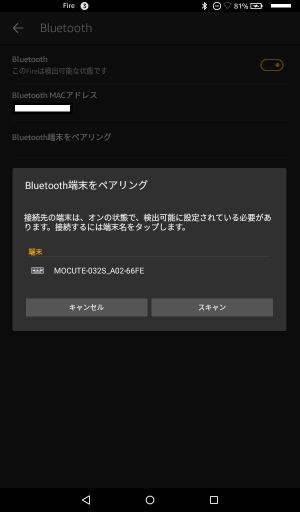
注)リモコン側はペアリングモードになっていないと検出できません。
無事接続完了!
(水色の四角で囲んだような表示が出れば成功です)
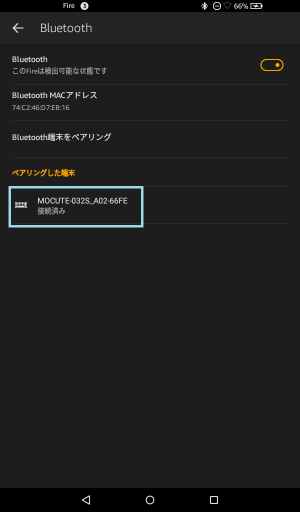
これでFIREにリモコンが登録されました。次回からはFIREで読みたい本のページを表示して、リモコンの電源を入れ、スタートボタンをおしてあげると自動的に接続されます。
リモコンを使った感想・まとめ
リモコンを入手して1週間ほど経ちました。
今のところトラブルはありません。
使って気が付いたことがあります。
それは、本立てです。これがないと、FIREの置き方に苦労します。私は以前使っていた本たてにFIREを載せて使っていますが、もっとスマートなものもありますので、ご自分で気にったものを探してくださいね。

アマゾンでたったの240円で購入したリモコンですが、FIREのページめくりが、こんなに楽になるならもっと早く買ったら良かったと思いました。
以上、FIREなどで電子書籍を読まれる方なら、このようなリモコンは是非持っていたいアイテムの一つです!アマゾンあたりを探せばいくらでもあります。ちなみに、私が購入したのは240円の超低コスト品でした。
ここまで、お読みいただきありがとうございました。あなたの読書ライフに少しでもお役に立てば幸いです。

